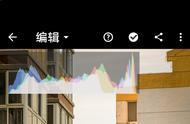出自蜂鸟网-手机摄影,原文链接:https://m.fengniao.com/document/5360397.html
几天前,看到好友昊波老师分享的一个照片处理视频,使用手机版的Lightroom Mobile居然调用了桌面版Lightroom内置的预设,于是好奇询问。便看到了城像Leo老师在sspai上分享的如何将Lightroom预设导入到iOS版Lightroom Mobile的教程。于是通过反推的方式研究出如何将Lightroom预设导入到Andorid版本Lightroom Mobile中,今天就将方法写个小教程分享个大家。

需要说明:由于我个人使用Macbook Pro,所以本教程以Mac OS系统为主,Windows系统方法完全相同,可直接访问Andorid手机内部文件,也无需借助Andorid File Transfer(中文名:Android文件传输)软件。
具体步骤如下:
准备篇:
1、如果你是Mac OS系统,读取Andorid手机需要借助Andorid File Transfer(中文名:Android文件传输),这个软件可以百度搜索下载即可,软件完全免费。

Andorid File Transfer(中文名:Android文件传输)界面
2、手机下载Lightroom Mobile。Andorid手机国内下载Lightroom Mobile的途径很多,例如酷安市场或者你使用品牌手机自家应用商店,我是从Google Play下载的。至于Lightroom Mobile需要注册的Adobe账户以及付费的情况,不再本文讨论范围。

Google Play截图
步骤篇:
1、将下载好的预设拷贝入Lightroom。
很多人在网上找到Lightroom预设,怎样导入Lightroom相信很多人还不清楚,下面先将下载好的Lightroom预设导入到电脑的Lightroom中。
01、打开桌面版Lightroom Classic,在软件菜单中找到“首选项”打开首选项。Mac版Lightroom首选项如图所示,Windows版首选项在Lightroom编辑菜单下“首选项”。